چگونه از مدیریت پسورد استفاده کنیم؟ چند روش عالی و کاربردی

آیا میخواهید از پسورد منیجر در گوشی موبایل یا دسکتاپ خود استفاده کنید، اما دقیقاً نمیدانید از کجا شروع کنید؟ با فروشگاه اینترنتی ۱۹کالا همراه باشید تا با راهنمای کاملی از چگونگی استفاده از مدیریت رمز عبور آشنا شوید. چگونه میتوان برای افزایش امنیت از برنامه مدیریت پسورد استفاده کرد؟
ابتدا به معرفی چند مدل از این اپلیکیشن ها پرداخته سپس به آموزش استفاده از این نوع اپلیکیشن ها در دسکتاپ و گوشی موبایل خواهیم پرداخت.
۱- معرفی بهترین برنامه مدیریت پسورد
گفته میشود هر فرد در دنیا به صورت میانگین ۵ «یوزر نیم» و پسورد دارد، که البته برای برخی افراد که با دنیای نت و وبسایت بیشتر سروکار دارند، این تعداد بسیار بیشتر است. در عصری که گذرواژهها در همه جا وجود داشته و شما کاملاً نمیتوانید همه آنها را به خاطر بسپارید، دانلود اپلیکیشنهای مدیریت رمز عبور امروزه یک نیاز ضروری است. به همین دلیل در ادامه به معرفی ۵ اپلیکیشن کاربردی و امن برای مدیریت پسوردها میپردازیم.
۱- 1password:
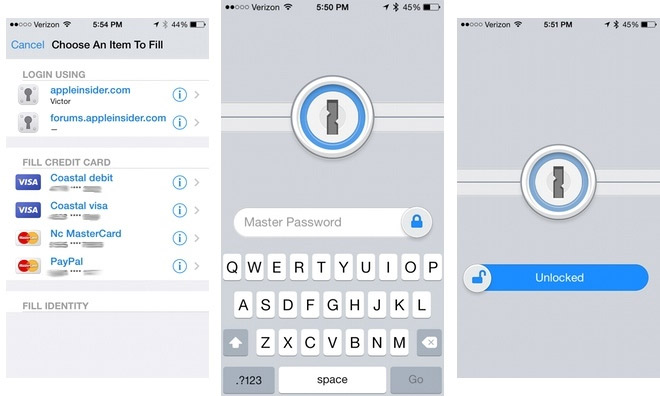
1password اپلیکیشنی فوقالعاده برای گوشیهای اندرویدی است که مدیریت گذرواژه ها را بسیار سهل و آسان خواهد کرد. در واقع 1Password یکی از شناخته شدهترین نرم افزارهای موجود در خصوص این موضوع است که آپشنهای فوقالعادهای را به شما اعطا خواهد کرد.
این نرمافزار بدین شکل عمل میکند که تمام پسوردهای شما در خود ذخیره خواهد کرد. بعد از آن وقتی که به وبسایتی مراجعه میکنید در محل وارد کردن گذرواژه میانبری از این برنامه نمایش داده میشود که با کلیک روی آن به صورت خودکار رمز وارد خواهد شد. 1Password دارای صفحه کلید مخصوص به خود است که به شما امکان میدهد به سرعت نام کاربری و رمزعبور را در قسمت مربوطه جایگذاری کنید. از این برنامه میتوانید برای تولید کلمات عبور قوی نیز استفاده کنید.
۲- Dashlane:
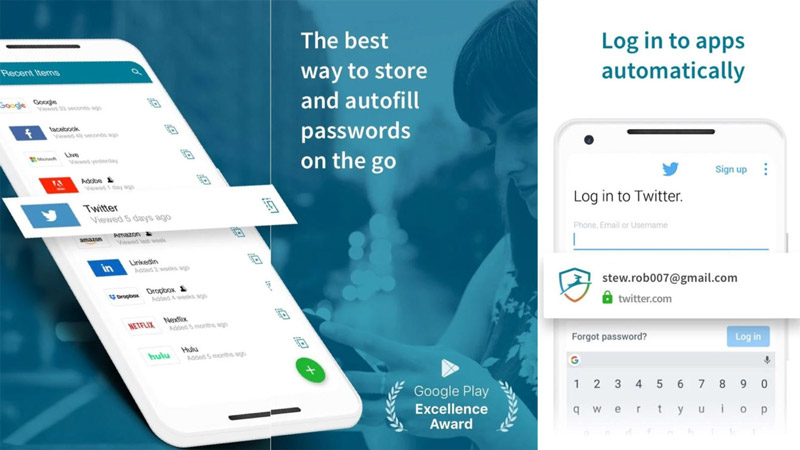
این برنامه مدیریت رمزعبور هم نسبتاً محبوب است. نسخه رایگان آن قابلیتهای خوبی را در اختیار شما قرار میدهد اما برای برخورداری از آپشنهای بیشتر آن باید پرداخت درون برنامهای داشته باشید. از جمله آپشنهایی که در نسخه رایگان آن وجود دارد، شامل پر کردن خودکار فیلد گذرواژه، هشدارهای امنیتی، ذخیره حداکثر ۵۰ رمز عبور و قابلیت استفاده در یک دستگاه واحد میتوان نام برد. یکی از دلایل محبوبیت آن این است که متعلق به گوگل بوده از اینرو امکان پشتیبانی آن فراهم شده است. تا زمانی که تنها در یک دستگاه از آن استفاده کنید نسخه رایگان جوابگو است، اما اگر نیاز به همگامسازی چندین دستگاه دارید، بهتر است به سراغ نسخه پرمیوم آن بروید.
۳- bitwarden:
با نرم افزار bitwarden کافیست تنها رمز عبور خود این برنامه را حفظ کنید و حفاظت از بقیه پسوردهایتان را بر عهده این اپلیکیشن بگذارید. علاوه بر این میتوانید به کمک bitwarden برای هر اکانت خود یک رمز عبور دشوار و با امنیت بسیار بالا بسازید و امنیت حساب خود را بالا ببرید. این اپلیکیشن دارای سیستم password generator برای ساخت گذرواژههای سخت بوده و امتیاز بالایی را نیز از سوی کاربران گوگل پلی دریافت نموده است. این برنامه همچنین کاملاً رایگان و کاملاً «اپن سورس» است.
۴- Password Safe:
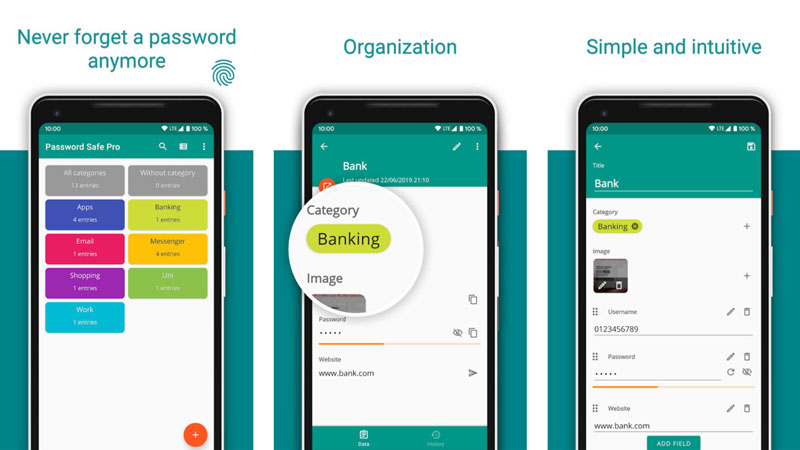
Password Safe یک گزینه ایدهآل برای مدیریت رمزهای عبور است . استفاده از رمزگذاری ۲۵۶ بیتی، یکی از دلایل قدرتمند بودن این برنامه است. میتوانید کلمات عبور خود را در آن سیو کرده، و برای دسترسی و مرور آسانتر بر اساس نیازهای خود، آنها را دستهبندی کنید. علاوه بر این، از قابلیت پشتیبانگیری خودکار نیز بهرهمند است. برای ساخت پسوردهای قدرتمند و دارای امنیت بالا نیز میتوانید روی این اپلیکیشن حساب باز کنید.
اگر به دنبال دلیلی برای دانلود آن هستید کافیست بدانید که توانسته امتیاز عالیه ۴.۶ از ۵.۰ را از سوی کاربران گوگلپلی به خود اختصاص دهد.
۵- Enpass:
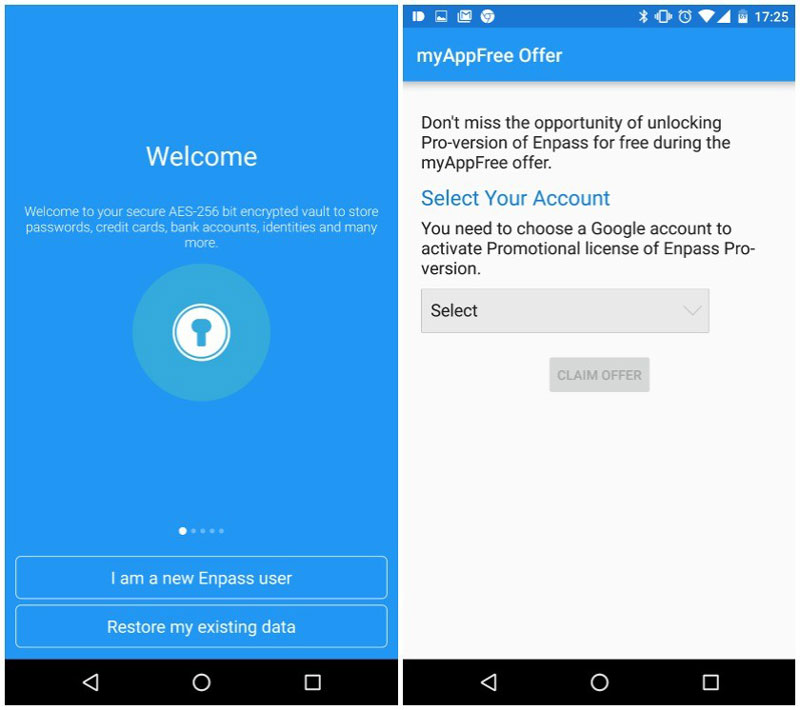
اگر جز افرادی هستید که تعداد پسورد و گذرواژههای زیادی ندارید و تنها خواهان سیو کردن آنها روی یک دستگاه هستید؛ نسخه رایگان اپلیکیشن Enpass این امکان را برای شما فراهم میکند. از لحاظ امنیت بالای آن باید گفت که هیچ کدام از دادههای شما را روی هیچ سروری ذخیره نمیکند.
در بدو ورود به این برنامه میتوانید فضای ذخیرهسازی خود را مانند Onedrive و Dropbox انتخاب کنید و برنامه را با آنها همگامسازی نمایید. این اپلیکیشن فوقالعاده با انواع سیستم عاملها نیز هماهنگی دارد.
۲- آموزش استفاده از مدیریت گذرواژه
در ادامه با آموزش مراحل ساخت یک حساب کاربری به وسیله نرم افزار مدیریت گذرواژه ، ایجاد رمز عبور قوی و ذخیره آنها قدم به قدم با شما خواهیم بود.
یک برنامه پسورد منیجر انتخاب کنید.
به عنوان اولین قدم، باید یک برنامه مدیریت پسورد انتخاب کنید. انواع متفاوتی از پسورد منیجرها در دسترس هستند که ویژگیهای اصلی نظیر ساخت و ذخیره رمزهای عبور امن را ارائه میدهند؛ برای شروع میتوانید به مقاله «۵ اپلیکیشن کاربردی و امن برای مدیریت پسوردها» مراجعه کرده و یکی از برنامههای مذکور را انتخاب کنید.
این آموزش را با نرم افزار Bitwarden به عنوان بهترین اپلیکیشن مدیریت پسورد شروع میکنیم؛ این برنامه کاملاً رایگان بوده و ویژگیهای اصلی را ارائه میدهد.
با Password Manager ثبت نام کنید.
پس از انتخاب اپلیکیشن ذخیره رمز ، ابتدا باید در آن ثبت نام کنید. برای انجام این کار با Bitwarden، روی «Get Started» در سمت راست بالای صفحه اصلی کلیک کنید تا صفحه ایجاد حساب Bitwarden باز شود.
برای ایجاد یک حساب کاربری، باید قسمتهای آدرس ایمیل و نام را تکمیل کنید و سپس رمزعبور اصلی را وارد کنید؛ این رمز عبور نقشی بسیار حیاتی دارد زیرا از آن برای باز کردن پسورد منیجر و دسترسی به سایر حسابهای خود استفاده میکنید.
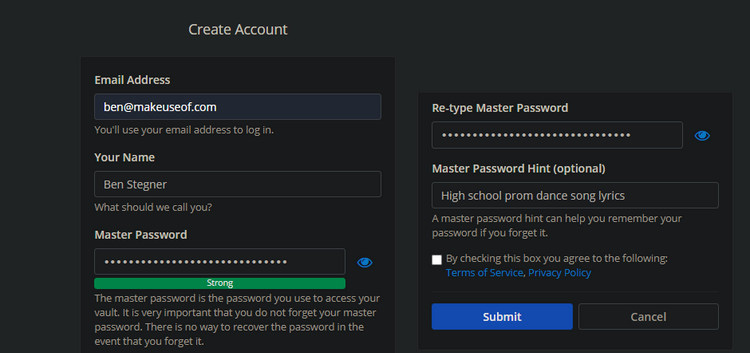
بنابراین، در نظر داشته باشید که پسورد اصلی هم باید قوی باشد و هم خاطرتان بماند زیرا اگر کسی آن را هک کند، به تمام حسابهای شما دسترسی پیدا میکند و اگر آن را فراموش کنید، دیگر راهی برای بازیابی آن وجود ندارد، بنابراین حتماً تا زمانی که آن را به خاطر بسپارید در جایی یادداشت کنید.
بعد از اینکه همه قسمتها را پر کردید، برای موافقت با شرایط سرویس، روی «Submit» ضربه بزنید.
نصب اپلیکیشن پسورد منیجر
پس از ایجاد حساب کاربری خود، بر روی دکمه ورود به سیستم در صفحه اصلی Bitwarden کلیک کنید تا مشخصات جدید خود را وارد کرده و به vaultخود دسترسی پیدا کنید. vault جاییست در مدیریت رمز عبور که تمام گذرواژهها و سایر اطلاعات امنیتی شما ذخیره میشود.
برای دسترسی به همه ویژگیها، باید آدرس ایمیل خود را فوراً تأیید کنید؛ برای تأیید حساب خود، روی دکمه ارسال ایمیل در صفحه اصلی کلیک کنید و پیوند موجود در ایمیل حاصل را دنبال کنید.
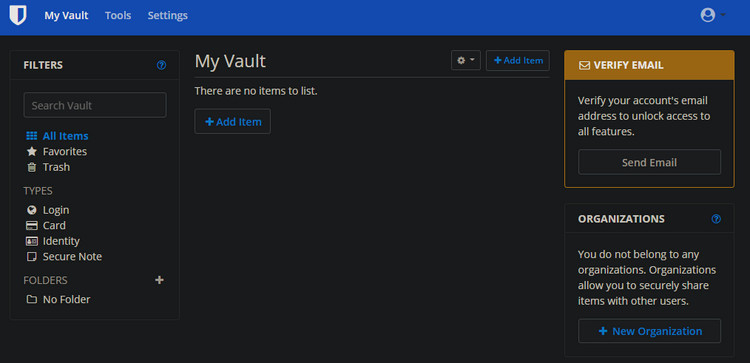
پس از انجام این کار، باید برنامه مدیریت پسورد را روی گوشی موبایل خود نصب کنید. آن را در App Store یا Google Play جستجو کرده و دانلود کنید. نسخههای مدرن اندروید و iOS با یکپارچه سازی این برنامهها، امکان تکمیل اطلاعات شما در برنامهها و وب سایتها را آسانتر می کند. اکثر بهترین اپلیکیشن های مدیریت پسورد نسخههایی برای دسکتاپ هم ارائه میدهند که میتوان در ویندوز، لینوکس و macOS از آنها استفاده کرد، اگرچه این برنامهها اختیاری هستند، اما نصب آنها روی سیستم شخصی توصیه میشود.
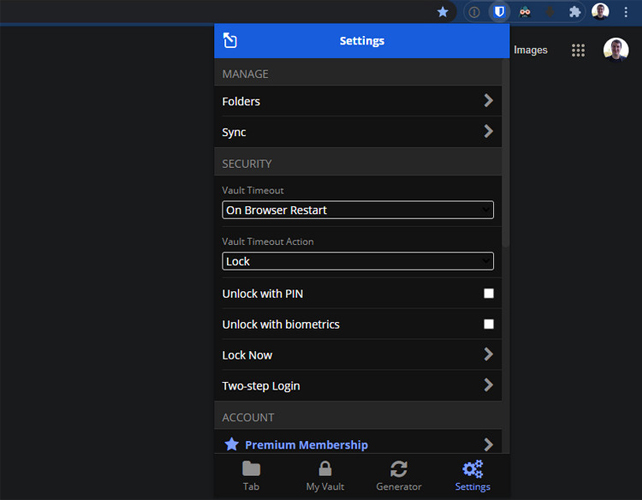
مانند سایر برنامهها، از صفحه بارگیری، لینک مربوط به سیستم عامل دستگاه خود را دنبال کرده و سپس وارد حساب خود شوید.
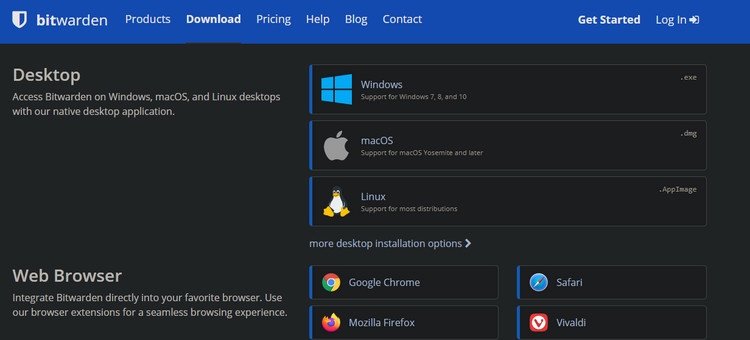
افزودن سایر حسابها به حساب پسورد منیجر
در حال حاضر زمان آن رسیده که همه حسابهای خود را به حساب مدیریت پسورد اضافه کنید تا امنیت اکانتهای خود را افزایش دهید. این احتمال وجود دارد که شما از پسوردهای ضعیف برای بیشتر وب سایتها استفاده میکنید یا از رمز عبور مشابه در همه جا استفاده میکنید. در این حالت، ذخیره چنین پسوردهایی در این اپلیکیشن چندان منطقی نیست. بهتر است تمام حسابهای خود را مرور کرده و به مدیریت گذرواژه خود اجازه دهید یک رمز ورود جدید و امن برای شما ایجاد کند.
مثالی از بروزرسانی رمز ورود در ویکی پدیا از طریق بهترین پسورد منیجر در ادامه آورده شده است.
مثالی از بروزرسانی رمز ورود در ویکی پدیا از طریق بهترین پسورد منیجر در ادامه آورده شده است. ابتدا مطمئن شوید که به مرورگر مدیریت پسورد خود وارد شدهاید، سپس به صفحه تغییر رمز عبور بروید. برای ویکی پدیا، باید روی تنظیمات برگزیده «Preferences» در بالا سمت راست صفحه کلیک کنید، سپس دکمه تغییر رمز عبور را در بخش نمایه کاربر «User profile» فشار دهید.
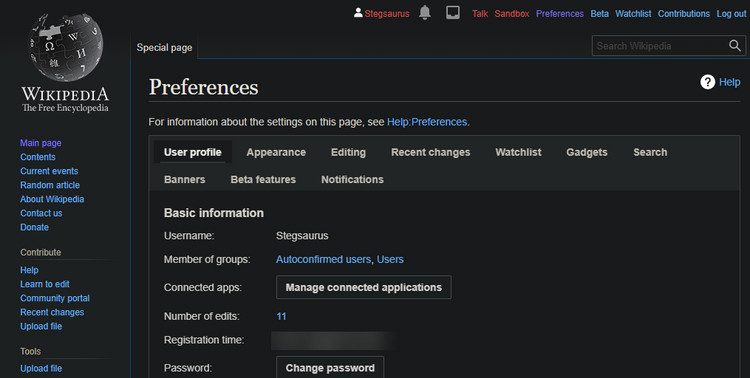
به جای تایپ رمز ورود جدید خود، روی نماد افزونه مرورگر Bitwarden کلیک کنید و برگه Generator را در پایین باز کنید. این گزینه به شما امکان میدهد با پارامترهایی که تعریف میکنید پسورد تصادفی ایجاد کنید.
سپس میزان طول پسورد را تنظیم کرده و کادرها را برای حروف بزرگ، حروف کوچک، اعداد و نمادها علامت بزنید. همچنین میتوانید برای اجرای پیچیدگی حداقل تعداد ارقام و نمادها را انتخاب کنید.
با علامت گذاری گزینهی “Avoid Ambiguous Characters” گذرواژه شما نویسههای مشابه مانند “I” بزرگ و کوچک “l” نخواهد داشت. برای کسب بهترین نتیجه، پسورد شما باید ترکیبی از هر چهار نوع کاراکتر را در خود جای داده و طولانی باشد.
تا زمانی که از پسورد جدید رضایت خاطر نداشتید میتوانید روی گزینه Regenerate Password ضربه زده و بعد از تصمیم نهایی در مورد پسورد جدید روی گزینه «Copy Password» بزنید و آن را در قسمت New password پیست کرده و تأیید کنید.
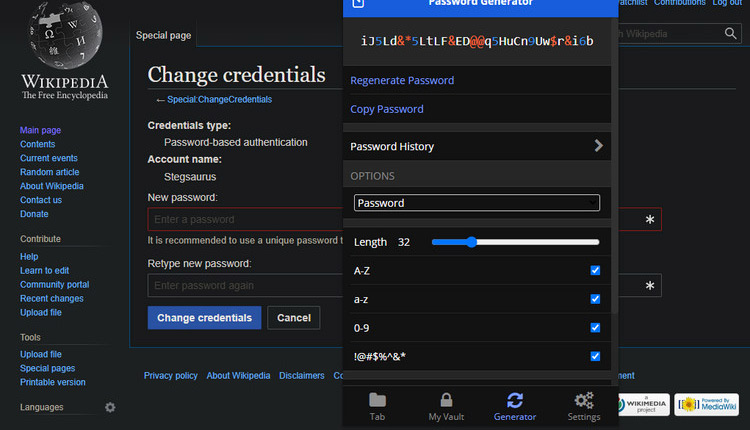
چگونه رمز عبور جدید در برنامه Bitwarden ذخیره میشود؟
وقتی برنامه Bitwarden تشخیص میدهد که شما یک رمز عبور جدید را در یک وب سایت ذخیره کردهاید، عنوان «آیا این رمز عبور را برای شما ذخیره شود؟» در بالای مرورگر شما ظاهر میشود، روی «بله»کلیک کنید و روی «Save Now» ضربه بزنید و در نهایت بهترین برنامه مدیریت، رمز عبور شما را ذخیره میکند.
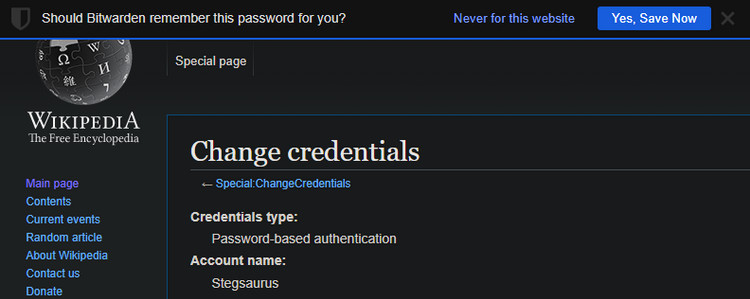
اکنون، شما باید این مراحل را برای ورود به هر وب سایت و اکانت که میخواهید در پسورد منیجر خود ذخیره شود، تکرار کنید. وارد سیستم شوید، صفحه مدیریت حساب خود را باز کنید، گزینه تغییر رمز ورود خود را پیدا کنید، یک رمزعبور ایجاد شده به طور تصادفی را وارد کنید، سپس آن را ذخیره کنید.
مدیریت پسورد ممکن است هنگام ورود به سیستم، پیشنهاد ذخیرهی پسورد فعلی شما را عنوان کند، شما میتوانید این کار را انجام دهید و پس از مدت کوتاهی آن را بروز کنید.
شروع استفاده از تکمیل خودکار نرم افزار پسورد منیجر
وقتی تمام پسوردهای جدید را در حساب مدیریت پسورد خود وارد کردید، میتوانید به راحتی از تکمیل خودکار لذت ببرید.
وقتی از سایتی بازدید میکنید و می خواهید وارد سیستم شوید، روی آیکونBitwarden کلیک کنید. تب پیش فرض ورودهایی را نشان میدهد که با وب سایتی که در آن هستید مطابقت دارد. روی نام سایت کلیک کنید تا وارد شوید. همچنین می توانید نام کاربری یا رمز عبور را کپی کرده و به صورت دستی وارد کنید.
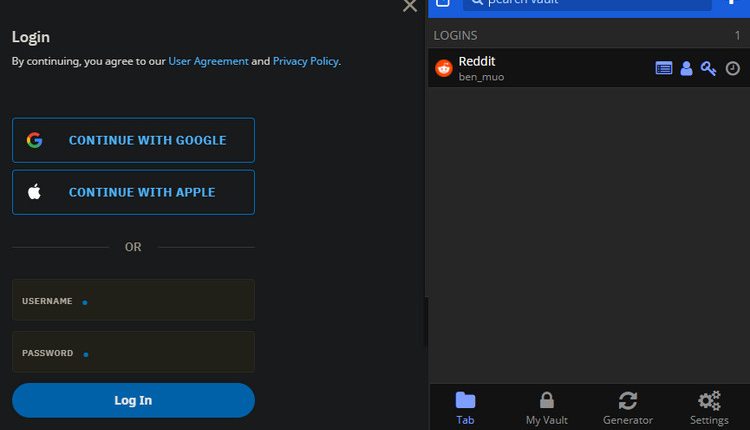
استفاده از بهترین نرم افزار مدیریت پسورد در گوشی موبایل
تا به حال در مورد ست کردن نرم افزار مدیریت پسورد در دسکتاپ صحبت کردیم، اما از آن هم میتوان به راحتی در گوشی آیفون و اندروید استفاده کرد. بیشتر نرم افزارهای پسورد منیجر، رابط کاربری مشابه اپلیکیشنهای موبایل روی دسک تاپ اجرا میکنند. پس از نصب برنامه مدیریت گذرواژه در گوشی، برای راحتی بیشتر باید آن را به عنوان سرویس تکمیل خودکار در موبایل خود تنظیم کنید.
مدیریت گذرواژه در ایفون
برای فعال کردن مدیریت گذرواژه در آیفون مسیر زیرا دنبال کنید:
Settings > Passwords > AutoFill Passwords
مطمئن شوید که نوار لغزنده در بالا فعال باشد و مدیریت پسورد خود را از لیست زیر انتخاب کنید. بنابراین، هنگامی که از یک وب سایت یا سرویس متناسب با یک URL در پسورد منیجر خود استفاده میکنید، در بالای صفحه کلید، یک پیام برای پر کردن خودکار آن مشاهده خواهید کرد که کافیست روی آن ضربه بزنید تا پر شود.
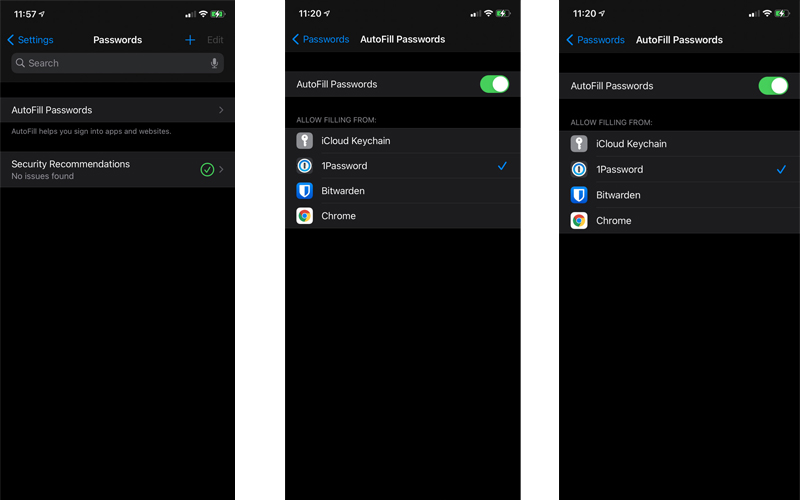
برنامه مدیریت پسورد اندروید
برای فعال کردن نرم افزار های مدیریت پسورد برای اندروید از مراحل زیر پیروی کنید:
Settings > System > Languages & input > Advanced > Autofill service
سپس سرویس تکمیل خودکار را دوباره انتخاب کرده و مدیریت رمز عبور خود را از لیست انتخاب کنید. پس از اتمام این کار، هر زمان که روی یک نام کاربری/رمز عبور در یک برنامه یا وب سایت ضربه بزنید، یک دستورالعمل برای تکمیل خودکار مشاهده میکنید. بر روی اعلانی که برای باز کردن پسورد منیجر شما ظاهر میشود ضربه بزنید، سپس ورود به سیستم را از لیست انتخاب کنید. این پروسه بسته به مدل گوشی ممکن است کمی متفاوت باشد.
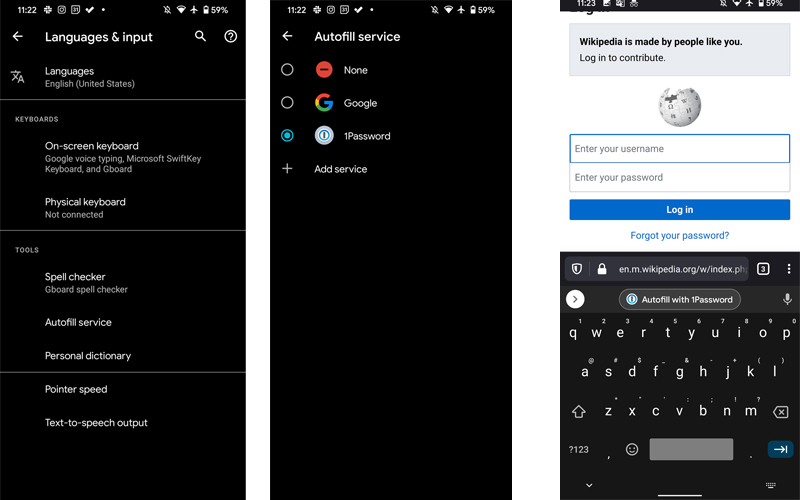
زمانی که از پسورد منیجر در گوشی موبایل و دسکتاپ استفاده میکنید سعی کنید رمز ایمیل خود را به خاطر بسپارید زیرا میتوانید پسوردهای خود را از طریق پیوندهای ایمیل بازنشانی کنید.
راهاندازی پسورد منیجر علاوه بر ایمن نگه داشتن حسابهای آنلاین، به مرور زمان به ماهیت دوم تبدیل میشود. نظرشما در مورد فعالسازی مدیریت پسورد چیست؟ نظرات خود را با ما به اشتراک بگذارید.









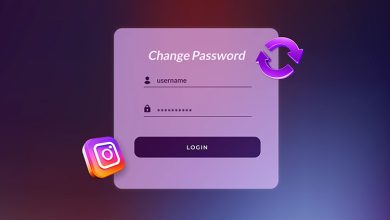
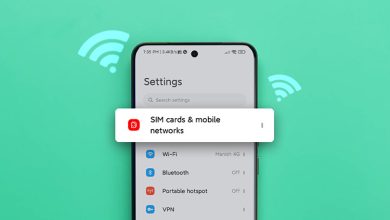


برنامه مدیریت پسورد فقط و فقط zoho vault
خیلی خوب بود
به نظر من خود رابط کاربری بهترین انتخاب واسه پسورد گذاشتنه و به اندازه کافی امنه
همه اپلیکیشن هایی که معرفی کردین رایگان هستند؟
متن رو مطالعه کنید در متن به این موضوع اشاره شده
برنامه Bitwarden عملکرد خیلی خوب و سریعی داره و همه اکانتامونو یجا داریمشون
خوب بود… مفید بود واقعا
خیلی خوبه اینطوری همه حسابامونو یه جا داریم
با وجود این قابلیت آیا امکان هک شدن هست؟
امنیت این نوع پلیکیشن ها بالاست